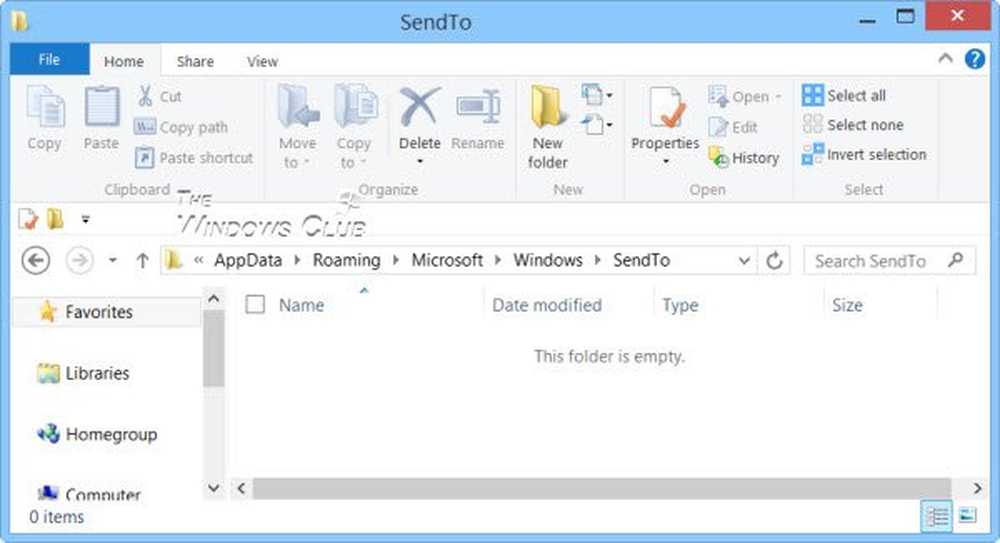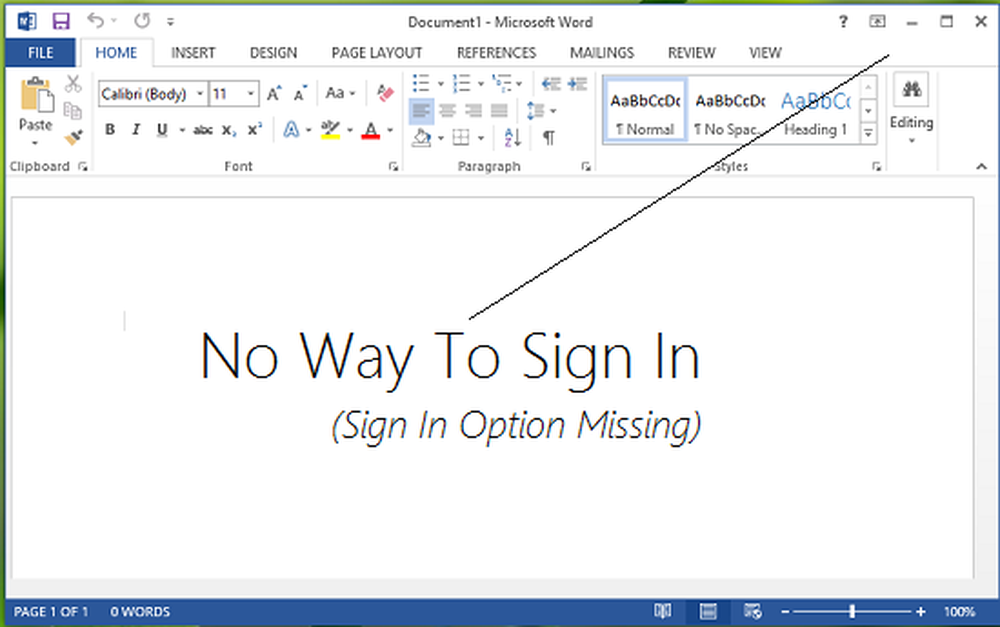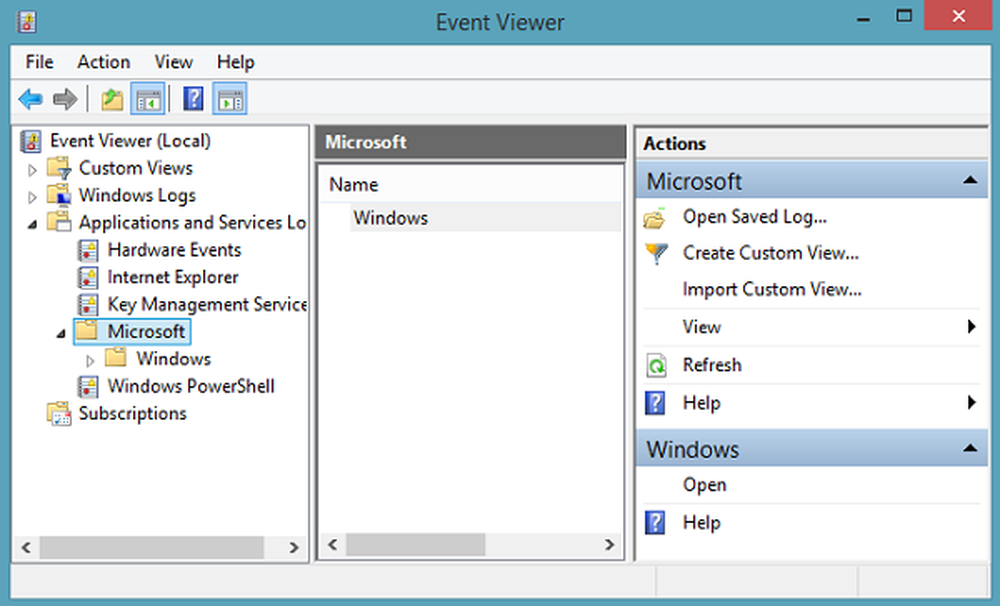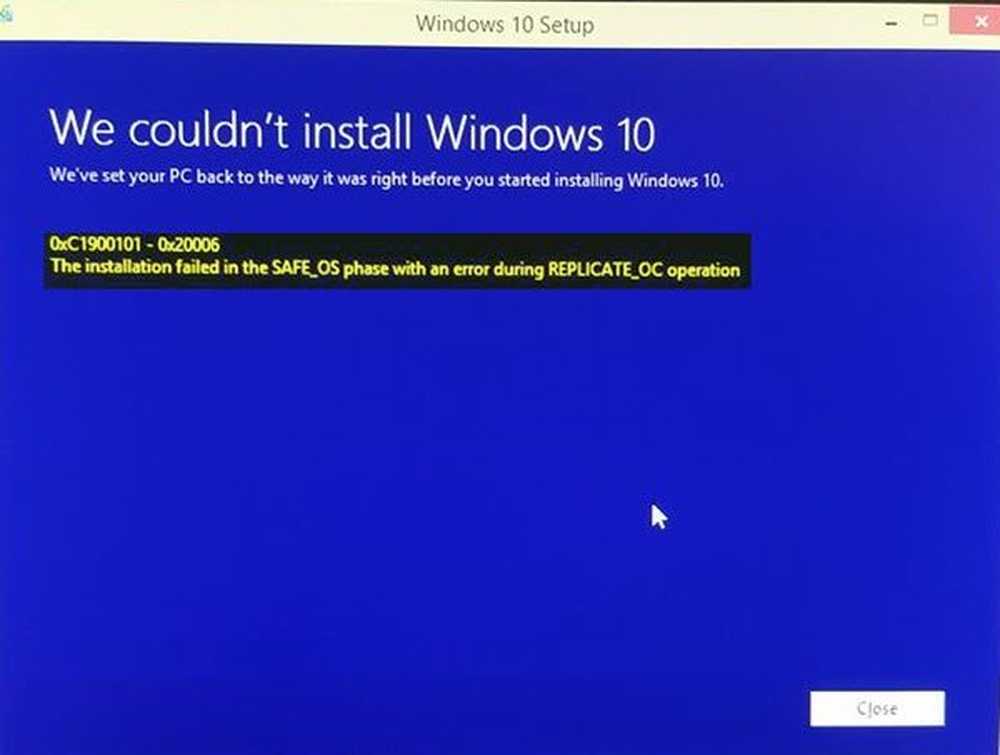Risolvi problemi relativi allo schermo in Windows 10

A volte, quando si installa o si esegue l'aggiornamento a Windows 10 su un dispositivo precedente, le proporzioni dello schermo si trasformano in un lancio. Il problema si verifica perché la nuova versione di Windows non supporta la GPU o piuttosto il driver non funziona con Windows 10. In tal caso, Windows utilizza un driver generico che non supporta tutta la risoluzione e le proporzioni corrette. In questo post, stiamo cercando su come risolvere i problemi di schermo di Windows 10 Aspect Ratio.
Potrebbe succedere che avessi uno schermo proporzioni come 16: 9, ma dopo l'aggiornamento hai cambiato la risoluzione dello schermo e ora è impostata su 16:10. Più tardi hai scoperto che non puoi tornare al vecchio rapporto. Tutto potrebbe sembrare come se tutto fosse teso.
Problemi relativi allo schermo di Windows 10 Screen Aspect
Quindi, la vera domanda è se è possibile cambiare le proporzioni dello schermo direttamente in Windows se la GPU non ha il driver compatibile. Risposta breve, No. Ma poi c'è una via d'uscita per risolvere questo problema.
1] Per risolvere questo problema, dovremo utilizzare la modalità di compatibilità. Tuttavia, è necessario il driver che ha funzionato con Windows 7 o qualsiasi cosa sia la più recente.
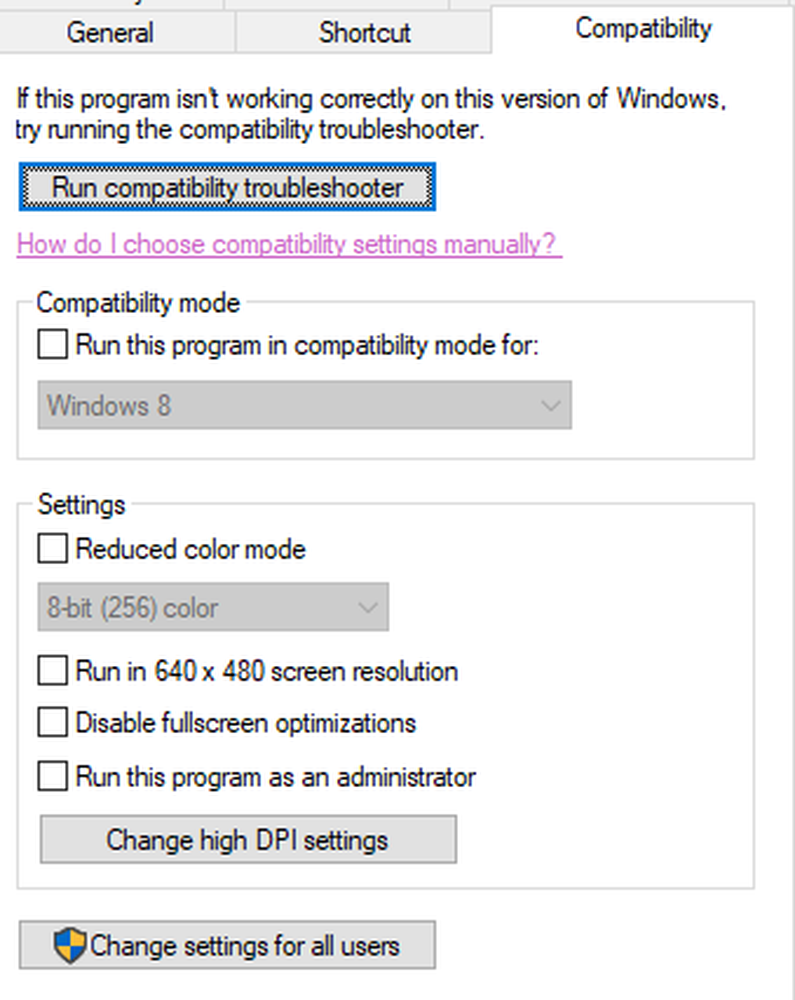
- Scarica il driver e posizionalo sul desktop.
- Fare clic con il tasto destro del mouse e selezionare Proprietà.
- Passa alla scheda Compatibilità. Qui hai due opzioni:
- Risoluzione dei problemi di compatibilità, e lascia che Windows capisca cosa funziona meglio per te. Se fallisce, segui il prossimo.
- Scegli manualmente la versione di Windows che funzionava correttamente.
- Puoi anche scegliere di cambiare le impostazioni DPI se questo aiuta. Fare clic su Applica e quindi su OK.
- Fare clic con il pulsante destro del mouse e selezionare l'opzione Esegui come amministratore da installare.
Pubblicalo, dovresti essere in grado di modificare le proporzioni in base a ciò che stavi utilizzando in precedenza.
Se si dispone di un programma che non funziona sulla versione esistente di Windows, è possibile assicurarsi di eseguirlo ogni volta con questo speciale collegamento Compatibilità programmi..
2] Eseguire Risoluzione dei problemi di compatibilità del programma

È inoltre possibile eseguire questo strumento di risoluzione dei problemi integrato disponibile in Windows Update e Sicurezza> Risoluzione dei problemi. Troverà un elenco di programmi per te. Poiché abbiamo già scaricato i file del driver, fare clic su Non elencato che è disponibile in cima all'elenco dei programmi. Sfoglia, quindi seleziona i file del driver e lascia che il programma faccia il suo lavoro.
3] Rollback del driver
Se il problema si è verificato dopo un recente aggiornamento del driver tramite Windows, è consigliabile eseguire il rollback alla versione precedente del driver. Dovrai essere responsabile Devic per raggiungere questo obiettivo.
Una delle soluzioni di cui sopra dovrebbe risolvere il tuo problema con le proporzioni sui vecchi dispositivi aggiornati alla nuova versione.
Tuttavia, ti suggerisco sempre di metterti in contatto con i ragazzi dell'assistenza del tuo OEM e di chiedere driver di aggiornamento che possano offrirti una soluzione migliore.